【ブラストエンジン管理画面設定】
1:Blastengineの管理画面にログイン
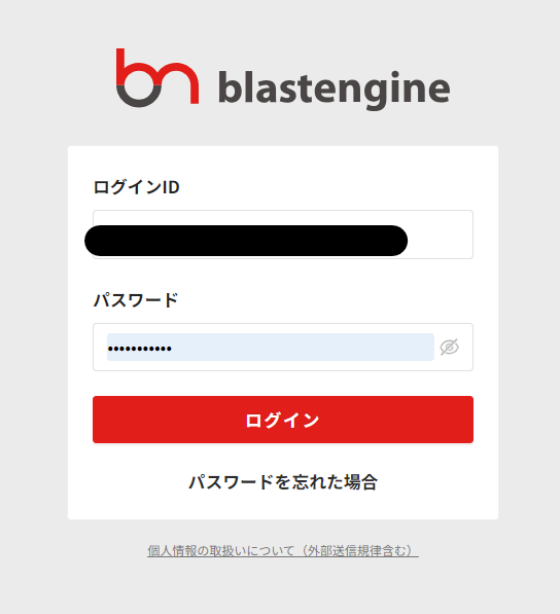
2.ヘッダーの歯車マークをクリックし、設定画面へ遷移します。
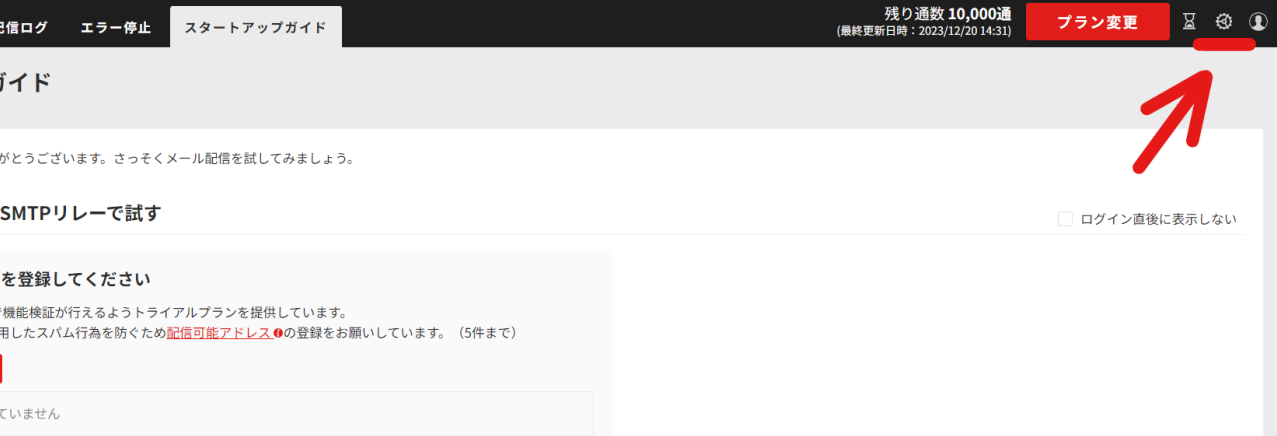
画面に APIキー と SMTPリレー の2つが表示されます。
3:SMTPリレーの設定
SMTPリレーの「確認・変更」ボタンから設定をいただけます。
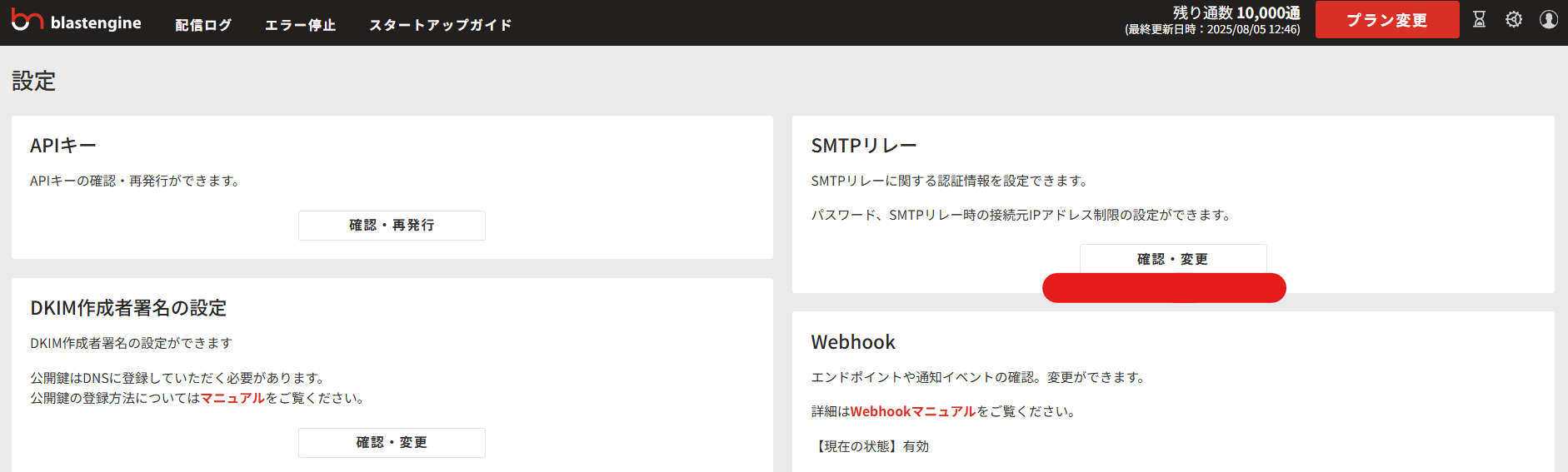
「確認・変更」ボタンをクリックすると、SMTPリレーのモーダルが表示されます。
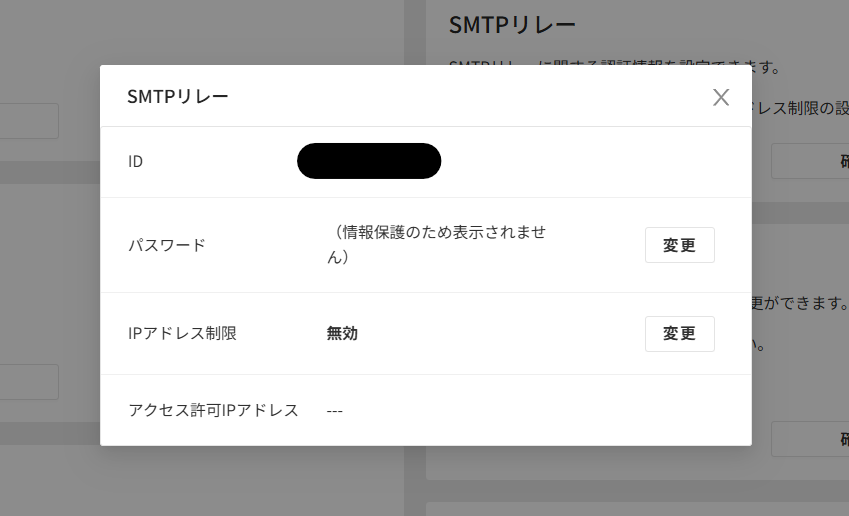
アカウント発行時はパスワードが設定されていませんので、「変更」ボタンからパスワードを設定してください。
SMTP認証パスワードの設定
モーダル内のパスワード項目の「変更」ボタンをクリック
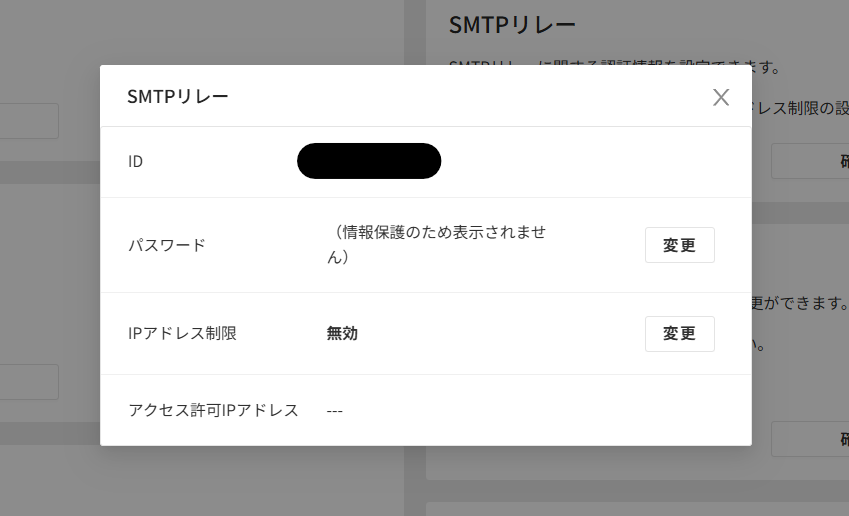
パスワード入力のあるモーダルに切り替わります。お使いになるパスワードをご入力ください。
※ パスワードは16文字以上を指定ください。
※ 英大文字・小文字、数字、記号のうち、3種類以上を組み合わせて設定してください。

「確認」ボタンをクリック
入力内容を確認するためのモーダル表示に切り替わります。
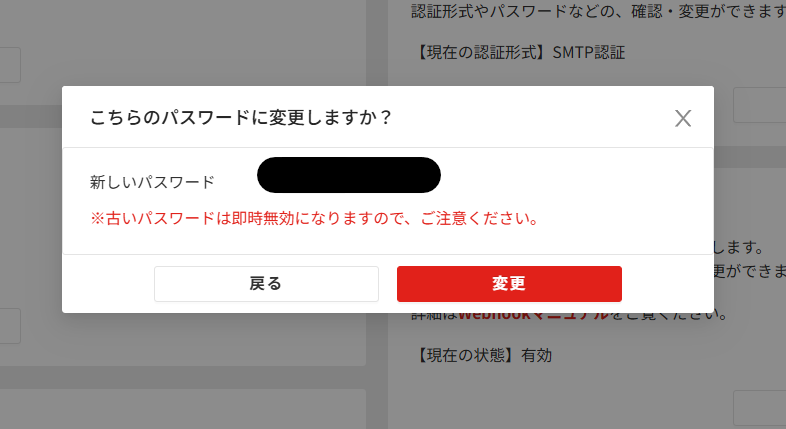
内容に間違いがなければ、「変更」ボタンをクリックください。申し込み時に入力していただいたメールアドレスに変更された旨のメールが届きます。
これでblastengine管理画面内の設定は完了になります。
【貴社システムへの設定】
貴社システムへは認証方式に応じた情報、ポート番号を指定ください。
■認証方式に応じた情報
・SMTP認証:ID、パスワード
| 設定項目 | 内容 |
|---|---|
| ホスト名 | smtp.engn.jp |
| ポート番号 | 25 / 587 / 2525 |
| SMTP認証方式 | PLAIN または LOGIN |
| POP before SMTP | 利用しない |
| SSL/TLS | なし または StartTLS |
推奨ポート
・587 : SMTP AUTHを用いた送信に最適(推奨)
・25 : 一部のプロバイダでは制限されるため非推奨
・2525 : 587が利用できない場合の代替
■最大送信制限
| 項目 | 制限値 |
|---|---|
| 最大コネクション数 | 10 |
| 最大メール数(1接続あたり) | 5,000通 |
| 1メールの最大サイズ | 1MB(オプションで増加可能) ※1 ※2 |
| To/CC/BCC の合計制限(1メールあたり) | 30件(オプションで増加可能) ※3 ※4 |
※1.RFC準拠していないメールを送ると、正常に配信されない可能性があります。
※2.最大サイズは添付ファイルのサイズを含みます。
※3.rcpt to、header toの登録が必須
※4.宛先数分が通数カウント対象となります。
blastengineのSMTPリレー設定でお困りの場合は、以下よりお問い合わせください。


